ps調(diào)出白衣長發(fā)可愛美女圖片
時(shí)間:2024-03-07 09:46作者:下載吧人氣:21

原圖

1、打開素材圖片,創(chuàng)建色相/飽和度調(diào)整圖層,對黃色,綠色進(jìn)行調(diào)整,參數(shù)設(shè)置如圖1,2,效果如圖3。這一步把圖片主色改為淡黃色。
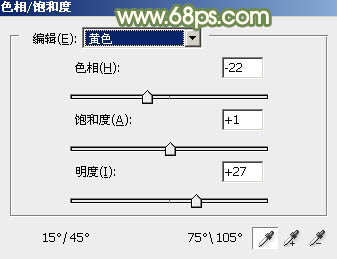
<圖1>
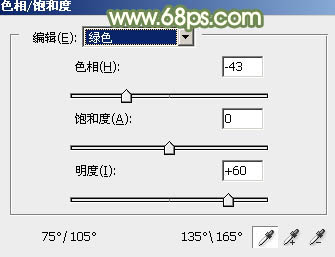
<圖2>

<圖3>
2、創(chuàng)建色相/飽和度調(diào)整圖層,對黃色進(jìn)行調(diào)整,參數(shù)及效果如下圖。這一步把圖片中的黃色轉(zhuǎn)為中性色。
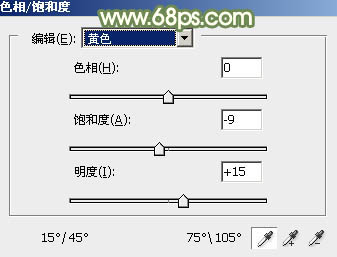
<圖4>

<圖5>
3、創(chuàng)建曲線調(diào)整圖層,對紅、綠,藍(lán)通道進(jìn)行調(diào)整,參數(shù)設(shè)置如圖6- 8,效果如圖9。這一步給圖片增加淡紅色。
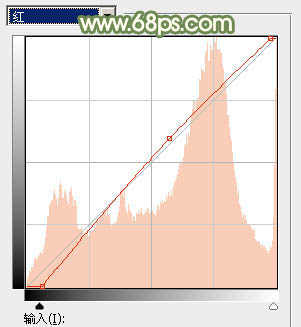
<圖6>
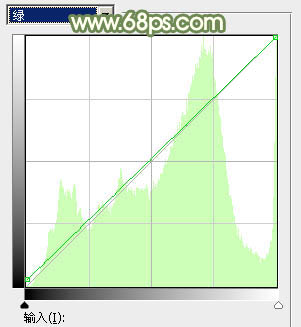
<圖7>
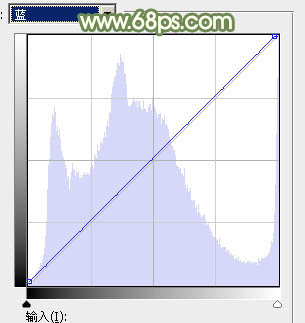
<圖8>

<圖9>
4、創(chuàng)建可選顏色調(diào)整圖層,對紅、黃、白,黑進(jìn)行調(diào)整,參數(shù)設(shè)置如圖10- 13,效果如圖14。這一步微調(diào)圖片中的暖色,并給暗部增加暗綠色。
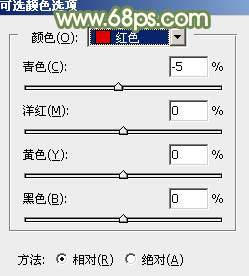
<圖10>
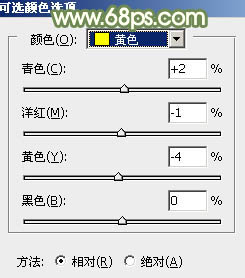
<圖11>

<圖12>
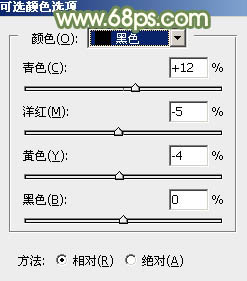
<圖13>

<圖14>
5、創(chuàng)建色相/飽和度調(diào)整圖層,對黃色進(jìn)行調(diào)整,參數(shù)及效果如下圖。這一步把圖片中的黃色轉(zhuǎn)為中性色。
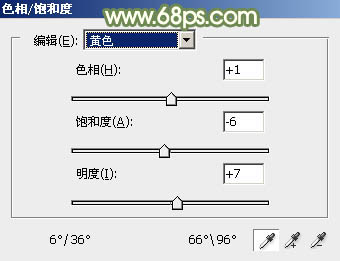
<圖15>

<圖16>
6、創(chuàng)建色彩平衡調(diào)整圖層,對陰影,高光進(jìn)行調(diào)整,參數(shù)及效果如下圖。這一步主要微調(diào)暗部及高光顏色。
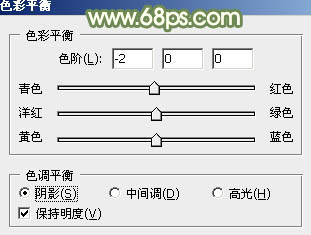
<圖17>
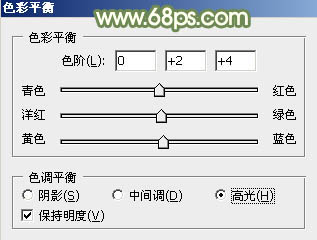
<圖18>

<圖19>
7、根據(jù)自己的喜好,微調(diào)一下人物臉部及膚色顏色,效果如下圖。

<圖20>
8、創(chuàng)建純色調(diào)整圖層,顏色設(shè)置為淡黃色:#D4CC9A,確定后選擇漸變工具,顏色設(shè)置為黑白,然后由右上角至左下角拉出白色至黑色線性漸變,確定后再把混合模式改為“濾色”,效果如下圖。

<圖21>
9、按Ctrl+ J 把當(dāng)前純色調(diào)整圖層復(fù)制一層,混合模式改為“柔光”,效果如下圖。

<圖22>
10、創(chuàng)建可選顏色調(diào)整圖層,對紅、黃、白,黑進(jìn)行調(diào)整,參數(shù)設(shè)置如圖23- 26,效果如圖27。這一步微調(diào)圖片中的暖色,并加強(qiáng)高光及暗部顏色。
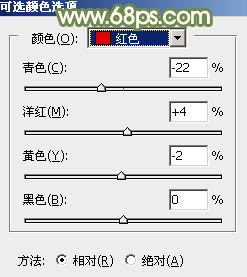
<圖23>
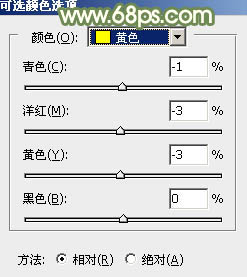
<圖24>
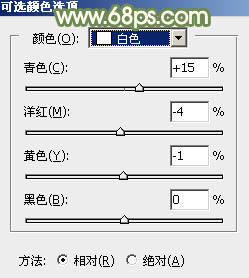
<圖25>
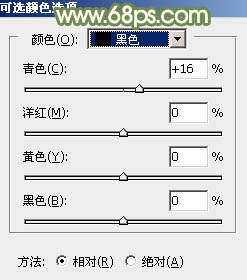
<圖26>

<圖27>
11、按Ctrl+ Alt + 2 調(diào)出高光選區(qū),按Ctrl + Shift + I 反選,然后創(chuàng)建曲線調(diào)整圖層,對RGB、紅、綠,藍(lán)通道進(jìn)行調(diào)整,參數(shù)及效果如下圖。這一步稍微加深圖片暗部顏色。
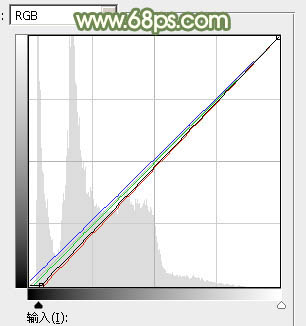
<圖28>

<圖29>
12、創(chuàng)建色彩平衡調(diào)整圖層,對陰影,高光進(jìn)行調(diào)整,參數(shù)設(shè)置如圖30,31,確定后按Ctrl+ Alt + G 創(chuàng)建剪切蒙版,效果如圖32。這一步微調(diào)圖片暗部顏色。
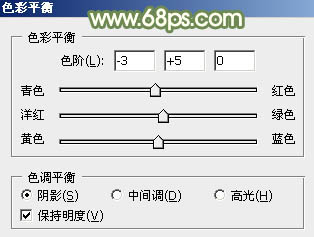
<圖30>
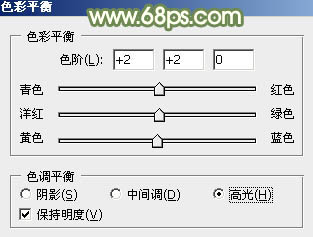
<圖31>

<圖32>
最后簡單給人物磨一下皮,適當(dāng)把遠(yuǎn)處背景模糊處理,完成最終效果。

相關(guān)推薦
熱門閱覽
最新排行
- 1室內(nèi)人像,室內(nèi)情緒人像還能這樣調(diào)
- 2黑金風(fēng)格,打造炫酷城市黑金效果
- 3人物磨皮,用高低頻給人物進(jìn)行磨皮
- 4復(fù)古色調(diào),王家衛(wèi)式的港風(fēng)人物調(diào)色效果
- 5海報(bào)制作,制作炫酷的人物海報(bào)
- 6海報(bào)制作,制作時(shí)尚感十足的人物海報(bào)
- 7創(chuàng)意海報(bào),制作抽象的森林海報(bào)
- 8海報(bào)制作,制作超有氛圍感的黑幫人物海報(bào)
- 9碎片效果,制作文字消散創(chuàng)意海報(bào)
- 10人物海報(bào),制作漸變效果的人物封面海報(bào)
- 11文字人像,學(xué)習(xí)PS之人像文字海報(bào)制作
- 12噪點(diǎn)插畫,制作迷宮噪點(diǎn)插畫

網(wǎng)友評論